Tabela e përmbajtjes
Grafiku legjenda pasqyron të dhënat e shfaqura në boshtin Y, i cili njihet edhe si seri. Si parazgjedhje, do të shfaqet në anën e poshtme ose të djathtë të grafikut. Legjenda e grafikut tregon se cilat lloje të të dhënave janë paraqitur në grafik. Qëllimi kryesor i legjendës së grafikut është të tregojë emrin dhe ngjyrën e secilës seri të dhënash. Ky artikull do t'ju ofrojë detaje të plota rreth legjendës së grafikut në Excel. Shpresoj që t'ju duket vërtet interesant dhe informues.
Shkarkoni Librin e punës praktike
Shkarkoni librin e punës praktike më poshtë.
Legjenda e grafikut.xlsx
Çfarë është një legjendë e grafikëve?
Legjenda e grafikut mund të përkufizohet si paraqitja e serive të të dhënave në grafik. Ai tregon se çfarë lloje të të dhënave janë paraqitur në grafik. Për shembull, kur keni disa kolona të dhënash, ato do të përfaqësohen me ngjyra të ndryshme në grafik. Këto ngjyra dhe emra seri njihen në thelb si legjenda të grafikëve. Këtu, produkti 1, produkti 2 dhe produkti 3 së bashku me ato ngjyra të ndryshme do të jenë legjenda e grafikut.

Hapat për të krijuar grafikun në Excel
Përpara Duke diskutuar legjendën e grafikut në Excel, duhet të krijojmë një grafik. Pas kësaj, ne mund të tregojmë pamjen e përgjithshme të legjendës së grafikut në detaje. Për të krijuar një grafik në Excel, marrim një grup të dhënash që përfshin disa vende dhe disa sasi shitjesh produktesh.

Duke përdorur këtë grup të dhënash, ne duhet të krijojmë një grafik. temodifikoni emrin e legjendës.
Përfundim
Në këtë artikull, ne u përpoqëm të tregonim detajet e legjendës së grafikut në Excel. Për të diskutuar legjendën e grafikut në Excel, ne kemi trajtuar gjithashtu se si të shtoni legjendën e grafikut, si të hiqni legjendën e grafikut dhe gjithashtu si të modifikoni legjendën e grafikut. Të gjitha këto na ofrojnë detaje të përsosura rreth legjendës së grafikut. Shpresoj që të merrni gjithçka rreth legjendës së grafikut në këtë artikull. Nëse keni ndonjë pyetje, mos ngurroni të pyesni në kutinë e komenteve. Mos harroni të vizitoni faqen tonë Exceldemy .
bëjeni këtë, ndiqni hapat e mëposhtëm si duhet.Hapat
- Në fillim, zgjidhni gamën e qelizave B5 deri në E11 .

- Më pas, shkoni te skeda Fut në shirit.
- Nga seksioni Grafikët , zgjidhni Rekomanduar Sigurime .
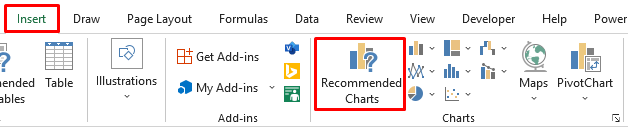
- Më pas, një Do të shfaqet kutia e dialogut Fut grafikun .
- Prej aty, zgjidhni Kolonë e grumbulluar grafikë.
- Pas kësaj, klikoni në OK .

- Si rezultat, do të na ofrojë grafikun e mëposhtëm. Shikoni pamjen e ekranit.

- Më pas, nëse dëshironi të modifikoni Stilin e grafikut , klikoni në ikonën Brush në të djathtë anën e grafikut.
- Pas kësaj, zgjidhni cilindo nga stilet tuaja të preferuara të grafikut.
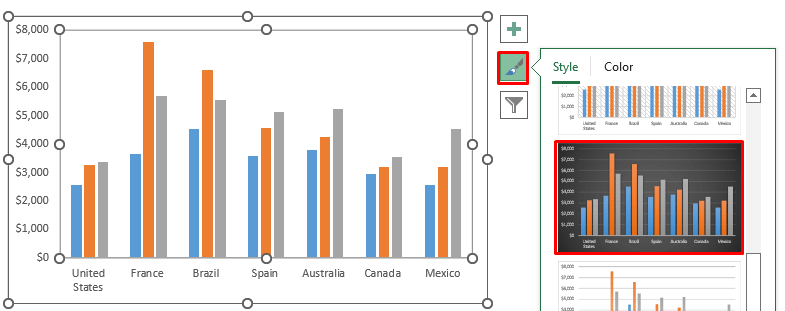
- Më në fund, marrim grafikun e mëposhtëm . Shikoni pamjen e ekranit.

Si të shtoni legjendën e grafikut
Meqë legjenda e grafikut tregon paraqitjen e të dhënave të grafikut, ne duhet të shtojmë grafikun legjenda së pari. Është me të vërtetë një proces i lehtë për të shtuar një legjendë në një tabelë. Për të shtuar një legjendë grafiku në një grafik, marrim të dhënat e mëposhtme.

Pas kësaj, krijoni një grafik duke përdorur këtë grup të dhënash. Kur të keni grafikun përfundimtar, atëherë ne mund të shtojmë legjendën e grafikut në atë grafik. Ndiqni hapat me kujdes.
Hapat
- Së pari, krijoni grafikun siç treguam më sipër.
- Grafiku ynë përfundimtar do të jetë si grafikun e mëposhtëm duke përdorurtë dhënat.

- Tani, për të shtuar një legjendë grafiku në atë grafik, duhet të klikoni në ikonën Plus (+) në anën e djathtë të grafikun.

- Pasi të klikoni mbi të, do të merrni kaq shumë opsione.
- Nga atje, zgjidhni Legjenda opsioni.

- Më në fund, marrim grafikun e mëposhtëm me legjendën në fund të tij. Shikoni pamjen e ekranit.

Lexo më shumë: Si të krijoni legjendën e grafikut byrek me vlera në Excel
Si të modifikoni legjendën e grafikut në Excel
Meqë legjenda e grafikut është një element i rëndësishëm i çdo grafiku, ju mund ta modifikoni këtë legjendë të grafikut në Excel. Ky modifikim mund të jetë i llojeve të ndryshme si ndryshimi i pozicioneve të legjendave, redaktimi i emrave të legjendave, ndryshimi i stileve të shkronjave për legjendat, etj. Në këtë segment, ne do të përpiqemi të diskutojmë të gjitha modifikimet e mundshme të legjendës së grafikut në Excel. Për të shfaqur të gjitha modifikimet, marrim grupin e mëposhtëm të të dhënave.

Pas kësaj, ne duhet të krijojmë grafikun nga ky grup të dhënash. Ndiqni procesin e mësipërm ku diskutojmë se si të krijojmë një grafik. Duke bërë këtë, ju do të merrni grafikun e mëposhtëm ku legjendat do të shfaqen në fund të grafikut.

Tani, duke përdorur këtë grafik dhe legjendat e grafikut, ne do të përpiqemi të mbuloni të gjitha modifikimet e mundshme në lidhje me legjendat e grafikut.
1. Ndryshimi i pozicioneve të legjendës së grafikut
Modifikimi ynë i parë i legjendës së grafikutështë të ndryshojë pozicionin e saj në grafikun Excel. Si parazgjedhje, legjenda e grafikut do të jetë në fund ose në anën e djathtë të grafikut. Por ju e ndryshoni atë dhe e merrni në anën e sipërme ose të majtë të grafikut. Për të ndryshuar pozicionin e legjendës së grafikut, duhet të ndiqni me kujdes hapat e mëposhtëm.
Hapat
- Si parazgjedhje, legjenda jonë e grafikut është në fund të grafiku.
- Për ta modifikuar këtë, klikoni në ikonën plus (+) në anën e djathtë të grafikut që tregon Elementin e grafikut .
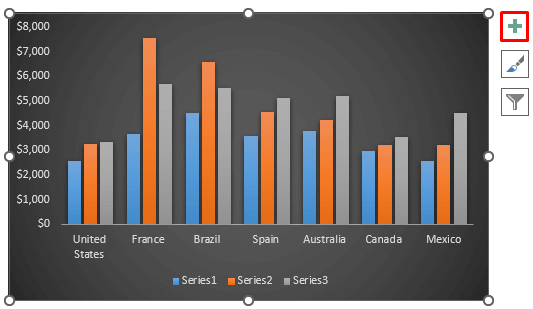
- Më pas, do të keni shumë opsione. Ju duhet të gjeni Legjenda prej andej.
- Klikoni në shigjetën e zezë pranë opsionit Legjenda.
- Do të hapë opsionet për të ndryshuar pozicionet e legjendës.
- 11>Si parazgjedhje, është në fund. Pra, pjesa e poshtme do të zgjidhet.

- Më pas, ndryshoni pozicionin e legjendës nga poshtë djathtas në grafik.

- Si rezultat, do të na japë rezultatin e mëposhtëm. Shikoni pamjen e ekranit.

- Më pas, përsëri mund të zhbllokoni më shumë pozicione legjendash duke klikuar në Opsione të tjera .

- Do të hapë kutinë e dialogut Formatoni legjendën .
- Më pas, në Pozicioni i Legjendës
, do të jeni më shumë pozicione.

- Një mënyrë tjetër, mund të ndryshoni pozicionet e grafikut. Për ta bërë këtë, klikoni kudo në grafik.
- Ai do të aktivizojë grafikun Opsioni i dizajnit .
- Më pas, nga grupi Planimet e grafikut , zgjidhni opsionin rënës Shto element grafiku .

- Nga opsioni rënës Shto elementin e grafikut , zgjidhni listën rënëse Legjenda .
- Do të shfaqë të gjitha pozicionet e mundshme për legjendën e grafikut.

Lexo më shumë: Si të shfaqësh legjendën vetëm me vlera në grafikun Excel (me hapa të shpejtë)
2. Redaktimi i emrave të legjendave
Më pas, ne mund të modifikojmë emrat e legjendave. Në thelb, ne mund të modifikojmë emrat e legjendave që shfaqen në tabelë. Për ta bërë këtë, ndiqni hapat me kujdes.
Hapat
- Në fillim, kliko me të djathtën në grafik.
- A Menyja e kontekstit do të shfaqet.
- Më pas, zgjidhni opsionin Zgjidh të dhënat .

- Do të shfaqet kutia e dialogut Zgjidhni burimin e të dhënave .
- Më pas, në seksionin e hyrjeve të legjendës (Seria), zgjidhni Ndrysho .

- Pas kësaj, do të shfaqet kutia e dialogut Redakto serinë .
- Në seksionin Emri i serisë , vendosni çdo emër .
- Më në fund, klikoni në OK .

- Si rezultat, do të ndryshojë në Regjistrimet e legjendave (Seria) seksioni.

- Ndrysho emrat e legjendave për të tjerët.
- Më në fund, kliko në OK .

- Do të ndryshojë të gjithë emrat e legjendave dhe do të vendosë emrat e rinj në grafik. Shikoni pamjen e ekranit.

3.Ndryshimi i stileve të shkronjave të legjendave
Mund të modifikoni stilet e shkronjave për legjendat e grafikut. Në thelb tregon se si dëshironi të përfaqësoni legjendën tuaj të grafikut në tabelë. Ndiqni hapat me kujdes, për të ndryshuar stilin e shkronjave për legjendat e grafikut.
Hapat
- Në fillim, kliko me të djathtën mbi legjendën e grafikut.
- Do të shfaqet një Menyja e kontekstit .
- Nga atje, zgjidhni opsionin Font .
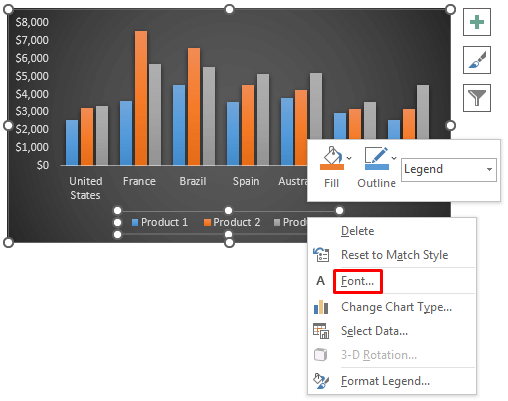
- Më pas, do të shfaqet kutia e dialogut Font .
- Cakto fontin nën Grontin e tekstit latin .
- Më pas, ndrysho Stili i shkronjave sipas preferencës suaj. Ne përdorim një stil të rregullt .
- Nga seksioni "Stili i shkronjave", ndryshoni në Bold ose Italic .
- Pas kësaj , ndryshoni madhësinë.

- Më pas, mund të ndryshoni Ngjyrën e shkronjave .
- Më pas, ju mund të ndryshojë gjithashtu Stilin e nënvizimit .
- Këtu, ne vendosim stilin e nënvizimit si asnjë, por ju mund të vendosni nënvizim të vetëm, të dyfishtë ose me pika.

- Në kutinë e dialogut Font , ekziston një seksion "Efektet" ku mund të vendosni çdo efekt.
- Mund të vendosni efekte si gërmimi, dyfishimi , mbishkrimi, nënshkrimi, e kështu me radhë.

- Më pas, kaloni te seksioni Hapësira e karaktereve në krye.
- Në seksionin Hapësirë, mund të zgjidhni Normal nëse nuk keni nevojë për ndonjë ndarje.
- Më pas, mund të zgjidhni Hapësira e zgjeruar nëse dëshironipër të rritur hapësirën.
- Pas kësaj, ju mund të zgjidhni ndarjen të ngjeshur nëse dëshironi të rrisni hapësirën.

4 Formatimi i legjendës së grafikut
Mund të formatoni lehtësisht tekstin e çdo legjende grafiku. Këtu mund të ndryshoni shtrirjen vertikale, drejtimin e tekstit dhe këndin e personalizuar. Të gjitha këto do të ofrojnë një format të ri për legjendën e grafikut. Ndiqni hapat me kujdes.
Hapat
- Në fillim, klikoni dy herë mbi tekstin e legjendës së grafikut.
- Do të hapë Formatoni legjendën kutinë e dialogut.
- Më pas, zgjidhni Opsionet e tekstit nga lart.
- Pas kësaj, zgjidhni Textbox opsioni.
- Në seksionin Text Box , do të merrni shtrirjen vertikale, drejtimin e tekstit dhe këndin e personalizuar.

- Si parazgjedhje, drejtimi i tekstit është në format horizontal.
- Por, mund ta ndryshoni atë dhe të vendosni një opsion tjetër nga lista. Ai do të vendosë tekstin e legjendës së grafikut në përputhje me rrethanat.

Lexo më shumë: Si të krijoni një legjendë në Excel pa një grafik (3 hapa)
5. Përshtatja e tekstit të legjendës së grafikut
Më pas, mund të personalizoni tekstin e legjendës së grafikut duke përdorur hijen, reflektimin dhe shkëlqimin në tekst. Të gjitha këto do të ofrojnë një legjendë të re të grafikut. Ndiqni hapat me kujdes.
Hapat
- Në fillim, klikoni dy herë mbi tekstin e legjendës së grafikut.
- Do të hapë Dialogu Formatoni legjendën kutia.
- Më pas, zgjidhni Opsionet e tekstit nga lart.
- Pas kësaj, zgjidhni opsionin Efektet e tekstit .
- Në opsionin Efektet e tekstit , do të marrim opsionet Shadow , Refection dhe Glow .

- Si parazgjedhje, nuk ka asnjë hije, reflektim ose shkëlqim në legjendën e grafikut.
- Nëse dëshironi të përfshini ndonjë nga këta artikuj në grafikun tuaj legjendë, mund ta bësh që andej.
- Opsioni Shadow do të krijojë një shfaqje të legjendës së grafikut ku mund të zgjidhni ngjyrën e asaj hijeje.

- Më pas, opsioni Reflektimi do të krijojë një pasqyrim të tekstit të legjendës së grafikut tuaj.
- Pas kësaj, opsioni Glow do t'ju ofrojë ngjyra të ndryshme të shkëlqimit në legjendën tuaj të grafikut.
Lexo më shumë: Si të riorganizoni legjendën pa ndryshuar grafikun në Excel
6. Ndryshimi i plotësimit dhe linjës së legjendave
Më në fund, mund të ndryshoni plotësimin dhe skicën e legjendës së grafikut tuaj. Këtu, mund ta modifikoni tekstin tuaj në pa mbushje, mbushje të ngurtë, mbushje gradient dhe mbushje fotografie. Të gjitha këto mbushje do t'ju ofrojnë një tekst të ri të legjendës së grafikut.
Hapat
- Në fillim, klikoni dy herë mbi tekstin e legjendës së grafikut.
- Do të hapë kutinë e dialogut Format Legend .
- Më pas, zgjidhni Opsionet e tekstit nga lart.
- Pas kësaj , zgjidhni Plotësimi i tekstit &Outline opsion.

- Më pas, në seksionin Plotësimi i tekstit , mund të zgjidhni çdo mbushje, si p.sh. mbushje e fortë , mbushje gradienti ose mbushje teksture.
- Pasi të zgjidhni llojin e mbushjes, mund të ndryshoni ngjyrën e asaj mbushjeje.
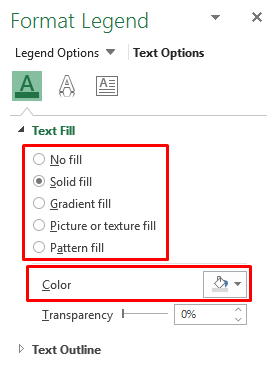
- Më pas, në seksionin Përvijimi i tekstit , mund të zgjidhni çdo skicë.
- Pas kësaj, mund të ndryshoni Ngjyrën dhe Gjerësinë të asaj skicë.

Si të hiqni legjendën e grafikut në Excel
Më pas, nëse dëshironi të hiqni legjendën e grafikut nga grafiku, duhet të zgjidh legjendën. Ky proces është mjaft i lehtë për t'u përdorur. Për të hequr legjendën e grafikut, duhet të ndiqni hapat me kujdes.
Hapat
- Në fillim, klikoni në ikonën plus (+) në të djathtë anën e grafikut.
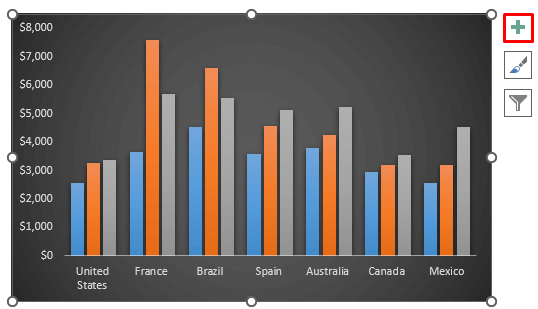
- Pasi të klikoni në shenjën plus, do të merrni disa opsione të tjera për të zgjedhur.
- Nga atje, zgjidhni opsionin Legjenda .

- Më në fund, do të marrim grafikun e mëposhtëm pa asnjë legjendë mbi të. Shikoni pamjen e ekranit.
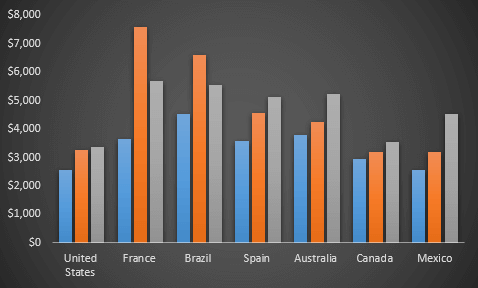
Gjërat për t'u mbajtur mend
- Legjenda është e lidhur me burimin e të dhënave
- Mund të vendosni një legjendë në krye, poshtë, djathtas ose majtas duke klikuar ikonën plus (+) në anën e djathtë të grafikut.
- Mund të shtoni ose hiqni legjendën e grafikut duke klikuar ikonën plus (+) në në anën e djathtë të grafikut
- Duke klikuar opsionin e filtrit, mundeni

